- Forfatter Lauren Nevill [email protected].
- Public 2024-01-11 01:07.
- Sist endret 2025-01-23 15:23.
For å gjøre det lettere å bruke Internett-ressurser, lagrer nettleseren din forskjellige personlige opplysninger når du fyller ut skjemaer på sidene til nettstedene. Gradvis akkumuleres det for mye personlige data av varierende grad av konfidensialitet, så det er fornuftig fra tid til annen å utføre en operasjon for å slette dem fra nettleserlageret.

Bruksanvisning
Trinn 1
For å slette personlige data i Mozilla FireFox, åpner du "Verktøy" -delen i menyen og velger "Slett personlige data" -linjen. Denne handlingen kan erstattes ved å trykke hurtigtastene CTRL + SHIFT + Delete. På denne måten åpner du et vindu som viser hvilke typer data som er lagret i nettleseren. Ved å merke av eller fjerne merket for avmerkingsboksene, kan du konfigurere de detaljerte strippeparametrene. For å starte prosessen, klikk på "Slett nå" -knappen.
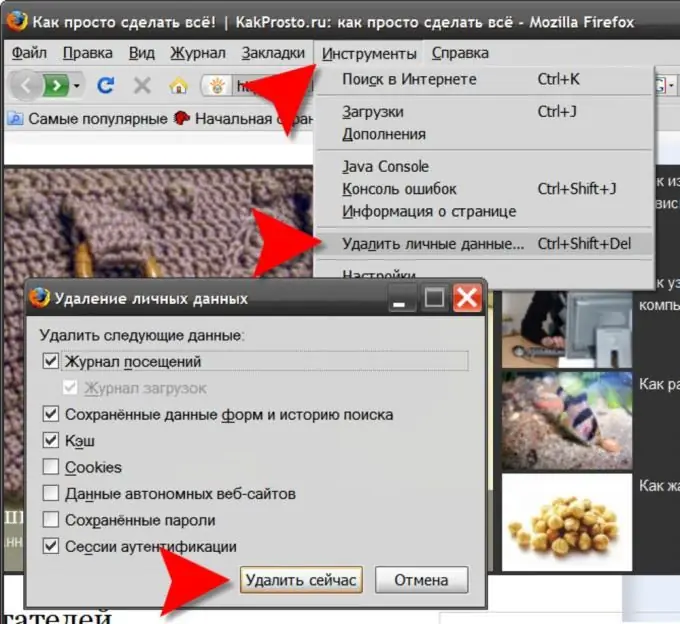
Steg 2
I Opera-nettleseren, for å få tilgang til et lignende vindu for valg av innstillinger for sletting av personlige data, åpner du "Innstillinger" -delen i menyen og velger "Slett personlige data". Her er listen over innstillinger skjult som standard. For å se dem, må du klikke på "Detaljerte innstillinger" -linken. Rengjøringsprosedyren startes ved å trykke på "Slett" -knappen.

Trinn 3
I nettleseren Internet Explorer åpner du "Verktøy" -delen i menyen og velger linjen "Alternativer for Internett". I delen "Nettleserlogg" i eiendomsvinduet klikker du på "Slett" -knappen for å se et vindu med en liste over forskjellige typer personlige data. Her kan hver av dem slettes med en egen knapp, eller alt på en gang ved hjelp av "Slett alt" -knappen.
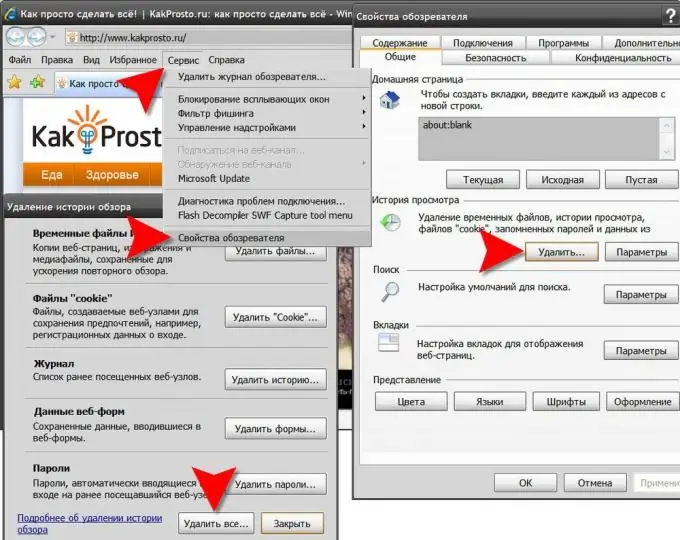
Trinn 4
I Google Chrome, ved å klikke på skiftenøkkelikonet og gå til "Verktøy" -delen, velger du "Slett surfet data" -linjen. I stedet kan du bare trykke CTRL + SKIFT + DEL. Nettleseren vil presentere deg et utvalg av elementer du skal fjerne. Dette er den eneste nettleseren som kan slette data i en viss periode - du må spesifisere den i riktig rullegardinliste. Fremgangsmåten startes ved å klikke på "Slett data på viste sider" -knappen.
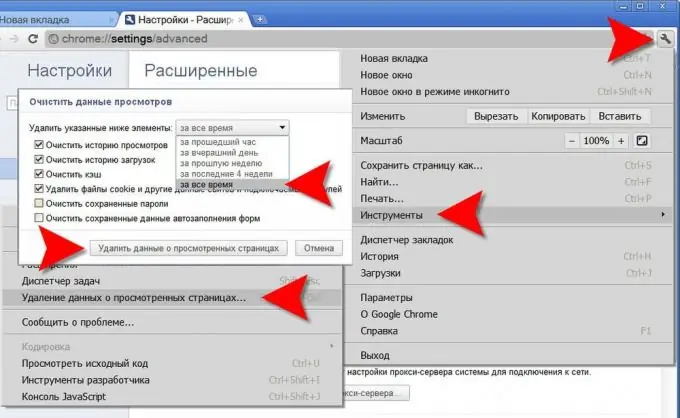
Trinn 5
I Apple Safari klikker du på tannhjulikonet for å åpne menyen og velger "Innstillinger" -elementet. I vinduet som åpnes, gå til "Autofullfør" -fanen, og der, ved å klikke på knappene merket "Rediger", åpner du de tilsvarende datavinduene og tømmer listene.






